
Samenvatting
De Excel LARGE-functie retourneert numerieke waarden op basis van hun positie in een lijst wanneer ze op waarde zijn gesorteerd. Met andere woorden, het kan 'n-de grootste' waarden ophalen - 1e grootste waarde, 2e grootste waarde, 3e grootste waarde, enz.
Doel
Haal de op één na grootste waarde opWinstwaarde
De op één na grootste waarde in de array.Syntaxis
= LARGE (matrix, n)Argumenten
- array - De array waaruit u de k-de grootste waarde wilt selecteren.
- n - Een geheel getal dat de positie aangeeft vanaf de grootste waarde, dwz de n-de positie.
Versie
Excel 2003Gebruiksopmerkingen
De functie LARGE retourneert numerieke waarden op basis van hun positie in een lijst wanneer ze op waarde zijn gesorteerd. Met andere woorden, LARGE kan "n-de grootste" waarden ophalen - 1e grootste waarde, 2e grootste waarde, 3e grootste waarde, etc.
De LARGE-functie is handig als u de n-de hoogste waarde uit een set gegevens wilt ophalen, bijvoorbeeld de eerste, tweede of derde hoogste score voor een test.
Zie de functie SMALL om de n-de kleinste waarden te krijgen.
Voorbeeld
Om de 1e, 2e en 3e grootste waarden in een bereik op te halen:
=LARGE(range,1) // 1st largest value =LARGE(range,2) // 2nd largest value =LARGE(range,3) // 3rd largest value
Gerelateerde video's
 N-de waarden krijgen met SMALL en LARGE In deze video bekijken we hoe we de n-de kleinste of grootste waarden in een bereik kunnen berekenen met behulp van de SMALL en LARGE-functies. Dit zijn bijvoorbeeld de 1e, 2e en 3e kleinste of grootste waarden.
N-de waarden krijgen met SMALL en LARGE In deze video bekijken we hoe we de n-de kleinste of grootste waarden in een bereik kunnen berekenen met behulp van de SMALL en LARGE-functies. Dit zijn bijvoorbeeld de 1e, 2e en 3e kleinste of grootste waarden. 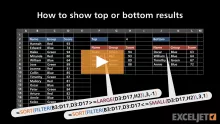 De bovenste of onderste resultaten weergeven In deze video gebruiken we de FILTER-functie, met de LARGE- en SMALL-functies, om de bovenste of onderste resultaten in een set gegevens weer te geven.
De bovenste of onderste resultaten weergeven In deze video gebruiken we de FILTER-functie, met de LARGE- en SMALL-functies, om de bovenste of onderste resultaten in een set gegevens weer te geven.  Maximale en minimale waarden berekenen In deze video bekijken we hoe u minimale en maximale waarden in Excel kunt berekenen met behulp van de MAX- en MIN-functie.
Maximale en minimale waarden berekenen In deze video bekijken we hoe u minimale en maximale waarden in Excel kunt berekenen met behulp van de MAX- en MIN-functie.








